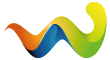Hallo alle zusammen,
Giants hat heute ein neues Tool für die Texturerstellung/-konvertierung veröffentlicht.
GIANTS Textur-Tool
===================
Das GIANTS Texture Tool wird verwendet, um unkomprimierte Quellbilddateien (z. B. PNG-Bilder) in optimierte Formate zu konvertieren, die von der GIANTS Engine verwendet werden.
Die Verwendung des Texture Tools für die GIANTS Engine ist keine Voraussetzung, es wird jedoch dringend empfohlen, es zu verwenden, um von den optimierten und konsistentesten Inhalten zu profitieren.
GIANTS Engine 9.0.0 unterstützt alle BC6H- und BC7-dds-Dateien, jedoch werden aufgrund einiger technischer Einschränkungen des BC6H/BC7-Formats nur Dateien, die vom GIANTS Texture Tool generiert wurden, ohne Leistungs- und Qualitätswarnung geladen.
Auch BC7-Texturen, die nicht vom GIANTS Texture Tool erstellt wurden, lösen kein Alpha-Blending oder Parallax-Mapping aus (d. h. sie werden nur als 3-Kanal-Texturen betrachtet).
BC7 ist das empfohlene Format für die meisten 4-Kanal-Texturen (BC3/DXT5 machen meistens keinen Sinn mehr). BC7 kann auch für 3-Kanal-Texturen verwendet werden, falls die zusätzliche Qualität gegenüber BC1 benötigt wird.
BC1/DXT1 ist jedoch immer noch das empfohlene Format für die meisten 3-Kanal-Formate, da es nur halb so groß ist wie BC7.
Es gibt viele Einstellungen, die definieren, wie ein bestimmtes PNG-Bild in das optimierte Format konvertiert wird. Das Tool versucht automatisch die besten Einstellungen basierend auf dem PNG-Bildformat und der Benennung zu finden.
Z.B. Bilder mit der Endung _diffuse.png gelten als sRGB-Farbdaten, die Mipmaps benötigen, und sollten als komprimierte BC1/DXT1- oder BC7-Daten gespeichert werden, je nachdem, ob das Quellbild einen Alphakanal hat oder nicht.
Wenn die Standardeinstellungen nicht dem gewünschten Verhalten entsprechen, können die Einstellungen überschrieben werden, indem eine .gim mit dem gleichen Namen wie die .png erstellt wird
Z.B. texture0_diffuse.png verwendet die Einstellungen von texture0_diffuse.gim
Es ist auch möglich, nur ein .gim ohne eine entsprechende .png-Datei zu haben, z.B. für Texturarrays, bei denen die Dateinamen des Quellbilds in der .gim-Datei angegeben sind.
Wenn eine .png aus irgendeinem Grund *nicht* konvertiert werden muss, kann eine .gim-Datei verwendet werden, die den Knoten <ignore>true</ignore> enthält.
Eine detaillierte Erklärung aller Optionen finden Sie unter template.gim.
Ausführen des GIANTS Texture Tools:
------------------------------------------
Einzelne Bilder können durch Ziehen einer .gim oder .png auf die textureTool.exe oder durch Ausführen von textureTool.exe <Dateiname> . konvertiert werden
"textureTool.exe -help" druckt eine Liste möglicher Befehlszeilenoptionen
Außerdem gibt es mehrere Hilfsskripte, die die meisten Anwendungsfälle abdecken:
-textureToolRecursive.cmd: Konvertiert alle png/gim-Dateien in einem Ordner rekursiv. Ziehen Sie den Ordner einfach per Drag & Drop auf die textureToolRecursive.cmd (z. B. den gesamten Mod-Ordner), um alles zu konvertieren
-textureToolLowQuality.cmd: Konvertiert eine einzelne PNG/Gim-Datei in den Modus niedriger Qualität. Kann beim Iterieren auf einer großen Textur verwendet werden
-textureToolInfo.cmd: Druckt rekursiv eine Liste von dds-Dateien in einem Ordner, die nicht von textureTool erstellt wurden und daher zur Laufzeit ein Problem darstellen können.
Das Tool findet ihr bei GDN unter Downloads. Wer dort noch nicht registriert ist, muss sich einmalig kostenfrei registrieren um an die Downloads zu kommen.